改变计算机程序bios
(如何更改计算机程序)
【引言】
坐在高铁上,看着窗外的风景,心里充满了幻想。这次不是出差,而是家乡突然发生了什么事,于是我赶紧收拾行李,踏上了旅程。虽然高铁开得很顺利,但我的心却很不安,不知道家乡的家人是怎样的。

忽然微信里LP发消息说电脑一开机就发出警报,透过透明底盘的侧面看。好像有个风扇不转了,重启也一样。现在用不上了,急得要求助。
我忽然想到,年初的时候我曾经通过BIOS设置风扇曲线并设置一个非常低的值。当时温度很低,所以没关系。后来,我可能忘了把它换回来,所以现在温度太高了,电脑就罢工了。
但是我现在在飞驰的高铁上该怎么办呢?无奈之下,我突然发光,拿起手机,远程重启电脑,疯狂按下手机屏幕上的虚拟键盘F2.成功进入计算机BIOS。(场景重现)
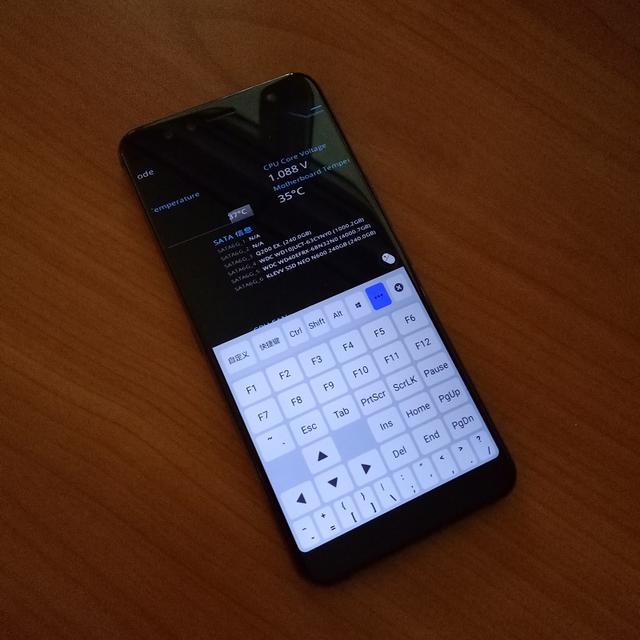
然后进入风扇控制界面,修改温度控制曲线,风扇再次旋转。(场景重现)
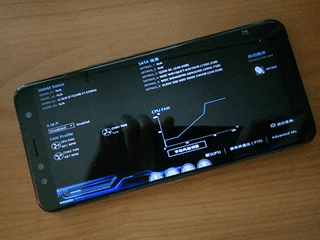
甚至输入用户密码登录Windows。
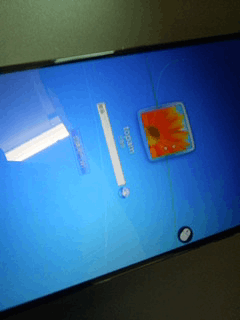
进入电脑界面,在这么小的手机屏幕上玩电脑,画面有点小,但是应该有的,想操作的都可以操作。

看电脑,没有报警声,运行正常。我用手机上的虚拟鼠标整理了收藏夹。
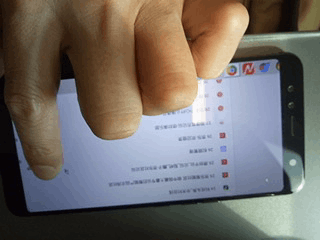
顺手打开值得买的网站,看看自己的文字收到了多少赞,有多少人奖励。唉,好像不多。如果各位看到本文的后面,觉得有点意思,麻烦点赞、收藏下,如果开心也打赏个吧!
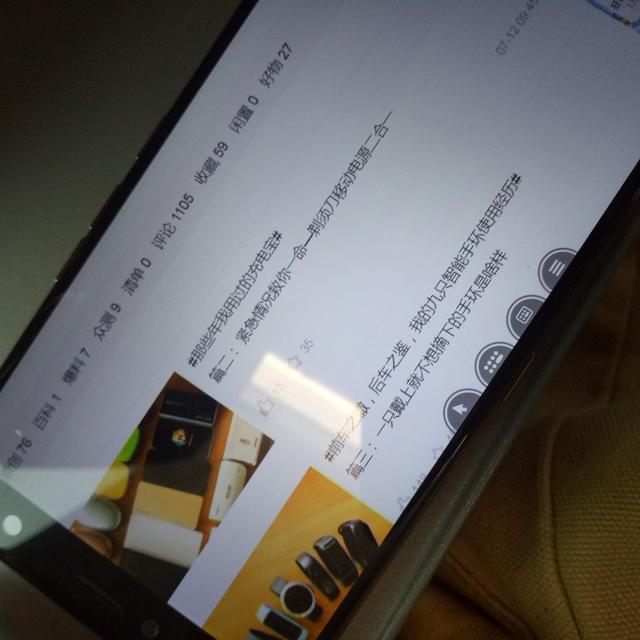
也许你在想,哪个电脑主板这么厉害,现在可以远程控制手机了? 其实这不是主板的功能,慢慢听我说。
【一件简单的小事】
在飞驰的高铁上,我可以通过手机远程调整电脑BIOS设置是因为我在离家前在电脑上连接了一个小东西。这个小东西本来是接在我的测试笔记本上的,临时出发,以为可能需要连接到自己的电脑,就临时接到了这台台式机。

简单的开箱,简单的外包装盒。忘了先介绍一下。这个小东西是向日葵控制A2.手机可以远程控制电脑,甚至可以远程控制和设置BIOS。
让我们先看看包装和外观。大纸箱里有一个黑色的内包装盒,全黑,基本上什么都没有。右下角有向日葵控制的字样。
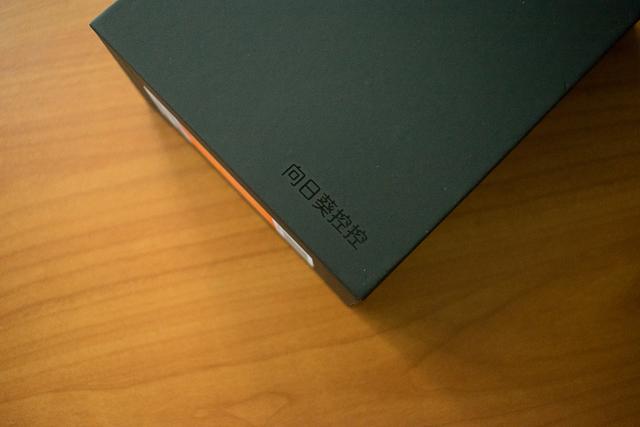
打开盒子,里面有一个小方形圆角,上面写着连接无处不在。

拿出来,有四件事:一个黑色主机,一个USB线,一个电源,一

主机底部有四个防滑脚垫。

侧面有两个接口,一个是用来显示被控主机图像的外部显示器HDMI口(HDMI-OUT),一于外接4G网卡和USB摄像头的USB口。

紧挨着的侧边,有四个接口,分别是RJ45网络接口,D型用于连接主机USB接口、一个HDMI接口(HDMI-IN)和电源接口。

另一边,是一个TF卡接口(可以插上一TF卡支持远程文件功能,但固件尚未支持),以及复位孔。

在最后一边,只有一个状态指示灯。

然后是说明书。

远程控制有很多软件可以远程控制计算机,比如国外TeamViewer目前,国内向日葵等TeamViewer需要付费才能使用,选择少了一个。另外,很多木马软件都是远程控制,但不需要你同意。所有这些都需要在被控制的计算机中安装软件。
由于我的职业原因,我拿了一台旧笔记本电脑作为测试机。有时我需要别人远程控制,但我总是觉得把账户给别人是不可靠的。用临时的ID和密码一起重启就变了,挺不方便的。
所以我开始控制向日葵A2.我最看重的功能是,它可以实现远程控制的目的,而无需在被控电脑中安装软件。另外,即使被控主机断网,只要连接到上面的控制A也可以联网,也可以实现远程控制。正如我一开始所说,电脑不能进入系统,我仍然可以通过远程控制来解决问题,这是其他远程控制软件无法实现的。
【连接设置】
主要步骤是:
1、接上电源线。
二、随机附赠USB线(D头)连接控制A2上,USB平头接电脑USB接口。
3、用一根HDMI线将电脑HDMI信号输出到控制A2上,再用另一根HDMI线将控控A当信号输出到显示器时OK了。

控控A2有随机附送HDMI好在我有几条线,都是以前的网络播放器附送的。
由于控控A2支持有线和无线网络接入,所以我通常使用它WIFI来连接。不过第一次设置的时候还是需要接入有线网络的。
前面说过,使用控制A远程控制主机不需要在被控计算机上安装软件。但主控端还是需要安装客户端,控制A2可以支持Windows、mac、linux系统、安卓手机、苹果手机都能找到相应的APP。
先在手机上安装控制端,照常注册手机号。
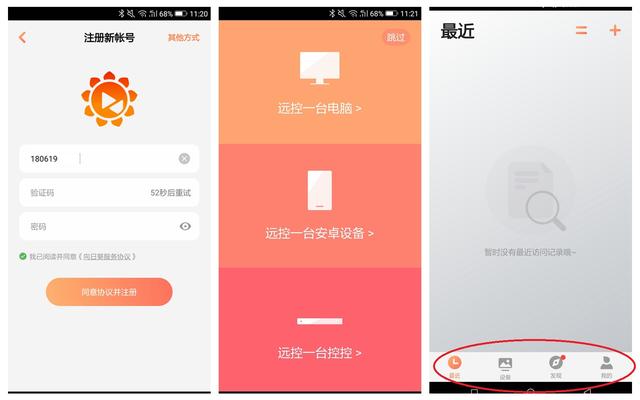
询问选择是远程控制计算机、安卓还是控制。前两项还需要在被控端安装客户端软件,所以直接选择远程控制。
注册后,默认图片为空白。底部有四个菜单:最近、设备、发现和我。
发现一栏主要有三个功能:远程协助(即远程控制他人的设备,类似TeamViewer、向日葵临时授权码)、手机屏幕投影(向显示器发送手机内容)、局域网扫描(扫描局域网主机)。
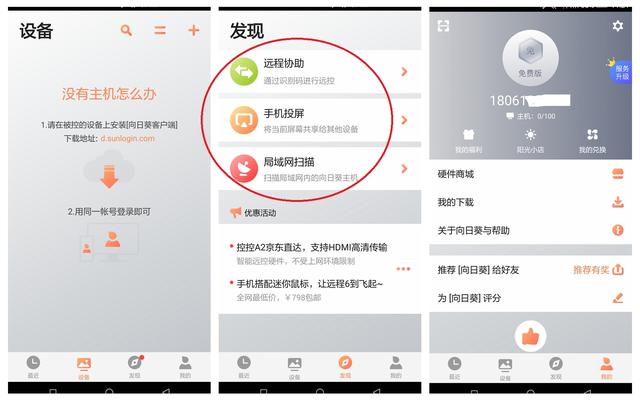
下一步是增加控制A2.单击第一个菜单的右上角 “ ” 符号,会有几个选项,选择绑定控制,可以通过有线或无线网络绑定,更方便。
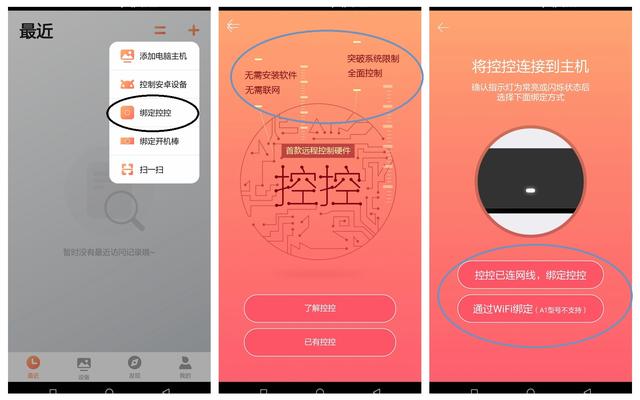
如果连接到有线网络,将直接扫描,无线输入WiFi扫描设备名称和密码后,将显示设备的序列号,并询问设置设备的访问密码,以确保安全。
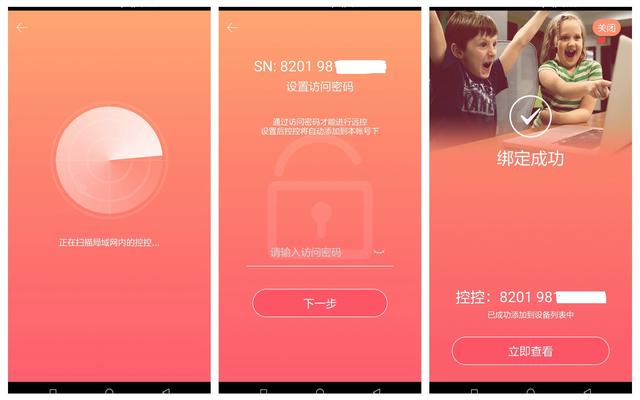
绑定后,可进行各种设备,包括更改名称、上网方式、域名访问等。
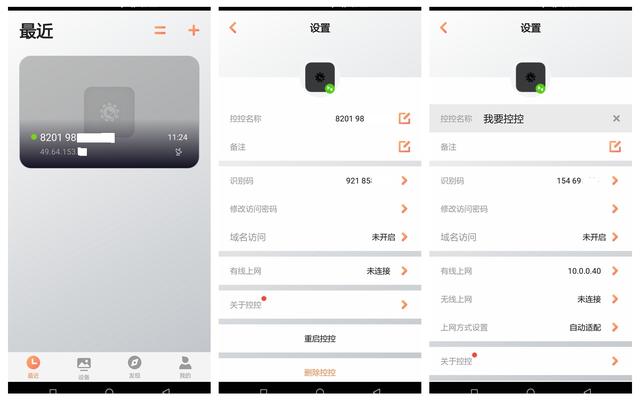
输入后可控制远端设备识别码。域名访问是通过浏览器直接访问远程主机,无需客户端。如果觉得太麻烦,也可以申请葵域名,也就是二级域名,后缀是xrk.top,换句话说,你可以自定义一个XXX.xrk.top域名,价格是8元。
8元不贵,后来也没买。为什么?以后会提到。
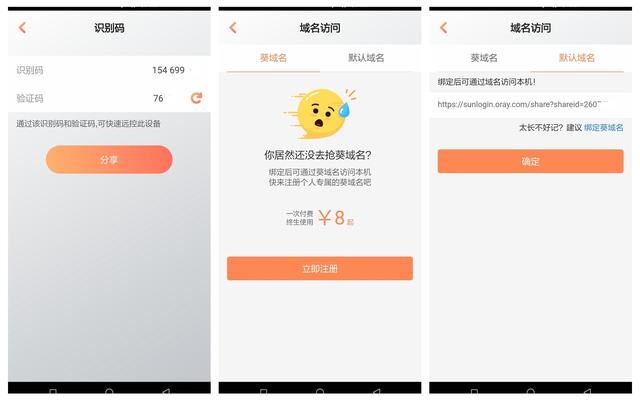
设备一到手就有新的固件提示,升级过程也很顺利。
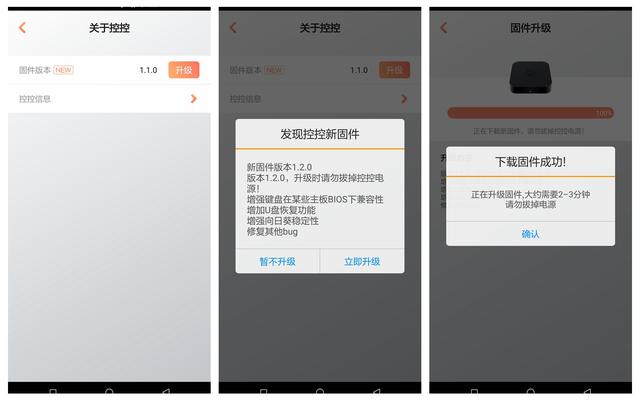
打开设备,可以看到远程控制、远程观看、摄像头、SSH。其中摄像头和SSH下面有一个红点,意思是收费。
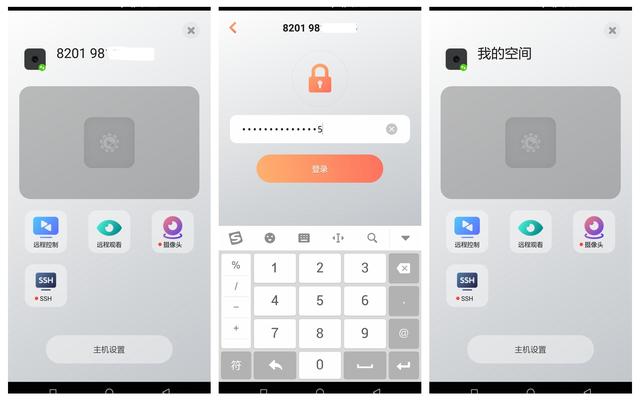
这两个功能似乎是额外的附加功能,但后面会提到免费使用。
输入第一次访问密码。
输入后,电脑上的内容显示在手机屏幕上,可以来回滑动屏幕图片。
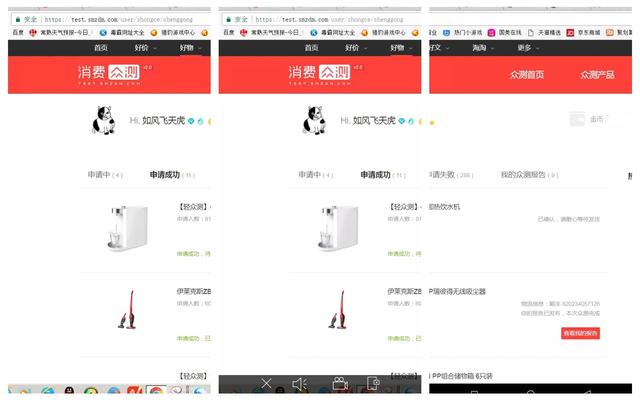
基本功能
横置手机后,会看起来更舒服,观看体验和电脑差不多。屏幕下方有三个圆形功能虚拟按钮,右上角有鼠标图案。
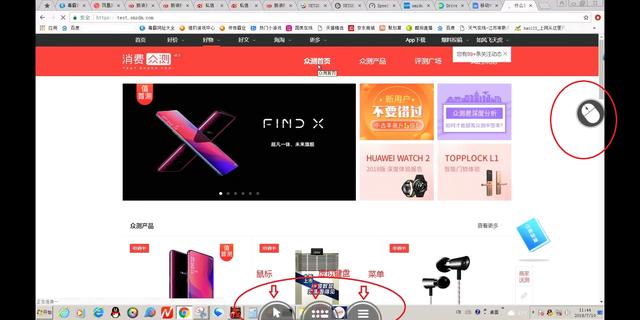
三个虚拟按钮分别使用虚拟鼠标、虚拟键盘和菜单功能。
虚拟鼠标启用后,屏幕上会出现类似下图的标记,可以实现鼠标的左、中、右键功能,上面的按钮可以实现窗口滚动功能。
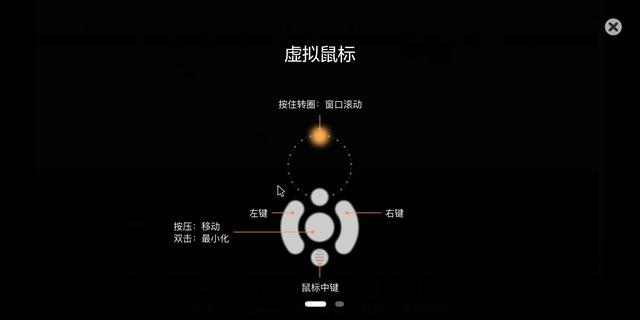
中间键的功能是打开虚拟键盘,您可以输入文本,使用快捷键和虚拟键。
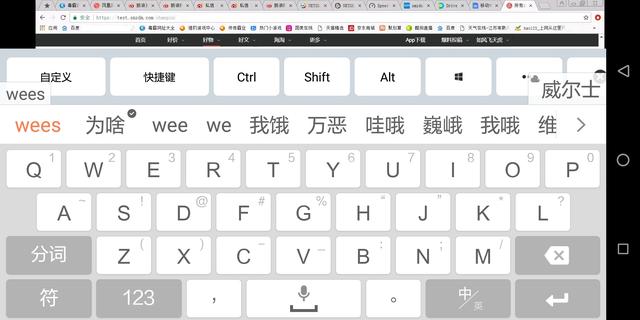
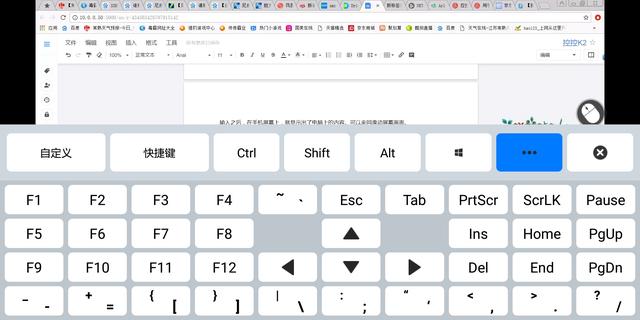
各种输入、浏览甚至重启机器都可以使用鼠标和键盘。
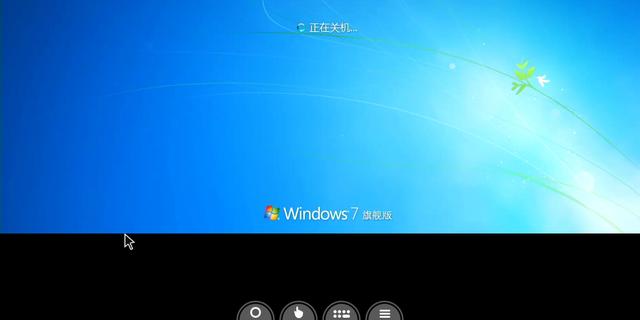
当机器重启时,图片会显示老式电视无信号时的经典图片,你会发现控制虚拟菜单仍然存在。
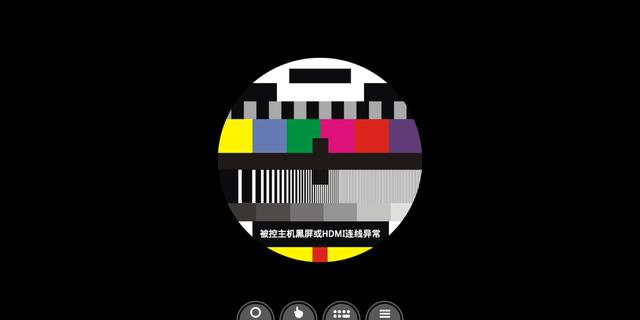
此时,虚拟控制按钮可以打开并狂按F2(不同的电脑不同)BIOS设置图片。

在这里,你可以对BIOS远程设置。这就是我在高铁上做的,LP我很佩服,想不通我是怎么实现的。
最右边是菜单按钮,无论电脑处于什么状态,都可以使用。包括结束、打开视频、打开声音、截屏和手指指南。

此时你可以进行截屏、屏幕录像的功能。
回到开头,我继续在高铁上使用。
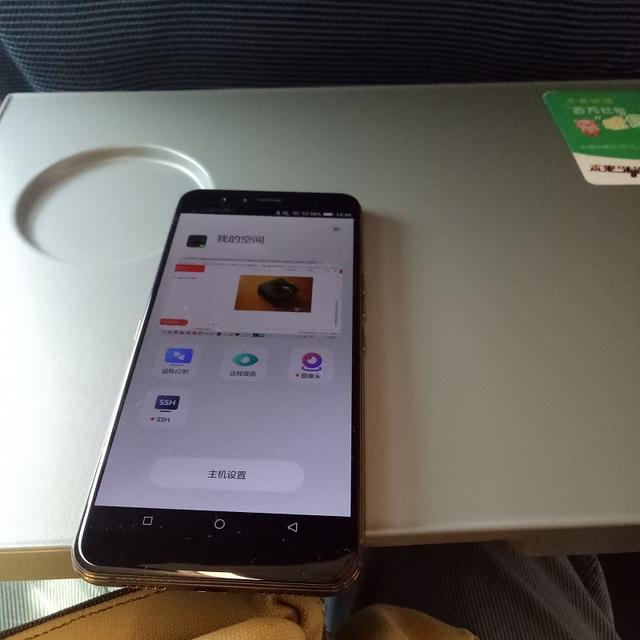
在手机这么小的屏幕上,处理简单的问题是可以的,但是很难正常浏览和写作。特别是鼠标和输入有延迟,大约1-3秒。所以,感觉就像用慢电脑。其实这也是情有可原的,因为毕竟是4G网络远程控制,高铁信号不稳定,体验不是很好。
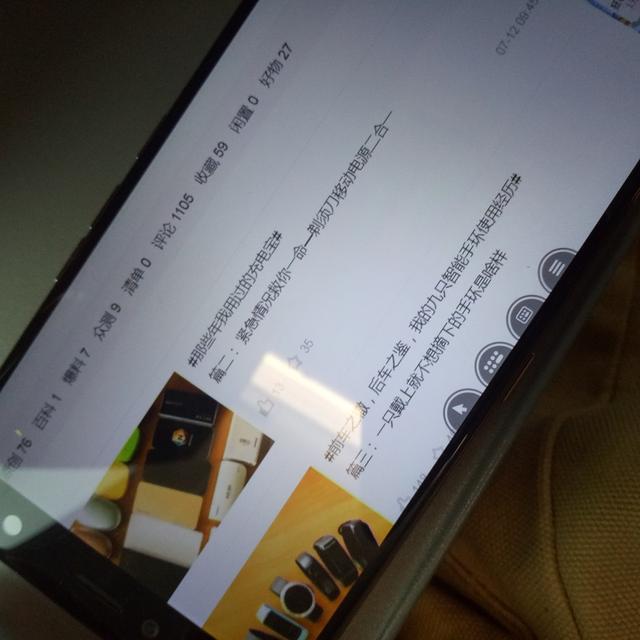
到了老家,开始四处奔波,真的很累。有一天,我回来得很早,突然想到我可以用平板电脑尝试远程控制,所以我在安卓系统的8英寸平板电脑上安装了它APP,通过家WIFI连接,这次浏览可以顺畅多了。
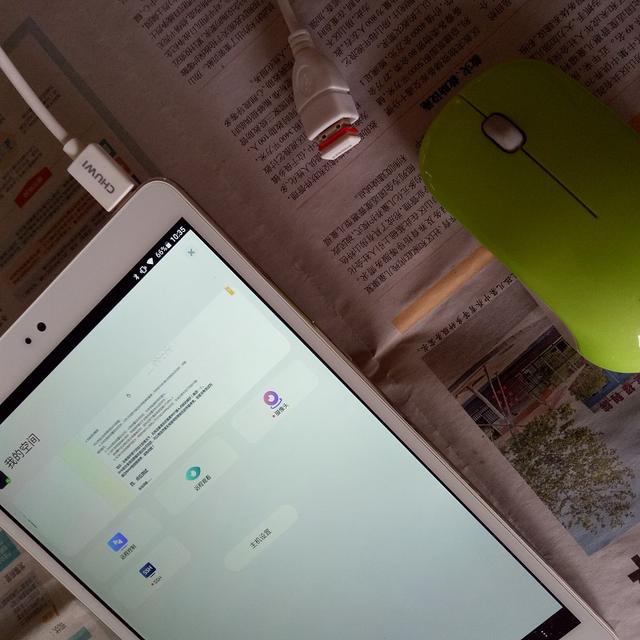
考虑到输入的便利性,我仍然使用它OTG线外接了一个鼠标。
有了鼠标,使用起来就方便多了,如果再来一个蓝牙键盘,那么输入问题。

看其他功能的时候,不小心发现了APP阳光店,这里可以用阳光购买付费服务,比如上面提到的SSH服务摄像头。
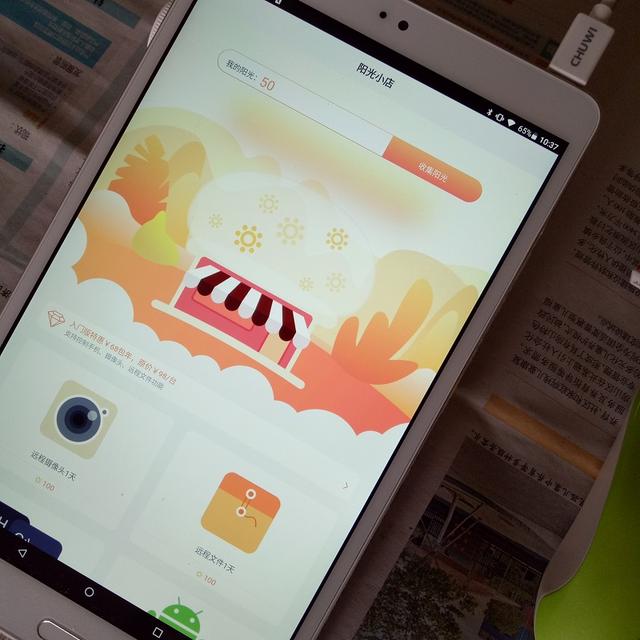
虽然阳光也需要充值,但是看广告可以收获阳光,一次给50个阳光,一天最多可以得到 150。而一天的SSH/可以使用摄像头服务 100 “阳光” 购买。换句话说,你可以用看三次广告的代价换取一天SSH/远程摄像头服务体验。
手机和平板电脑都试过了,那么电脑端的体验呢?
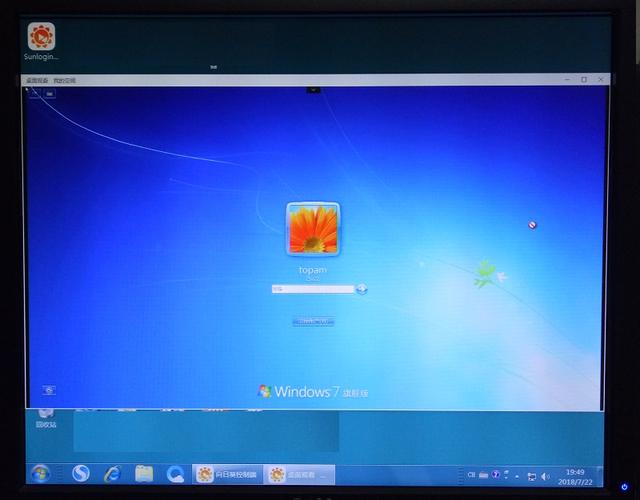
远程控制通过计算机控制端非常方便,界面可以扩展到整个屏幕,就像在家里使用计算机一样。
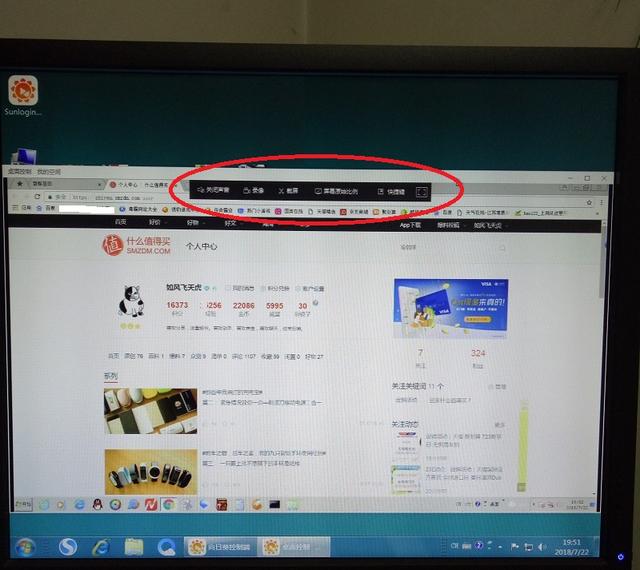
所以我用它在一个值得购买的网站上完成一个简单的列表推荐写作。

与免费远程控制软件相比,我可以使用控制软件A2.远程控制电脑休眠,必要时远程唤醒,不必让电脑一直启动。而且,虽然目前不支持远程网络唤醒启动,但官方声称将在未来的固件中实现,我仍然充满期待。
剩下的问题,还是4G远程控制会导致环境延迟,延迟时间在1-3秒之间,如果用于写作,时间会增加很多。
简单总结一下向日葵控制A2的功能是可以实现远程控制计算机或其他设备的功能,可以穿透到内网控制。
与一些远程控制软件相比,我个人认为向日葵控制A2的优要体现在以下几个方面:
1. 可远程控制计算机BIOS远程协助的设置非常方便。
2. 无论对方是否受控端设备类型的限制Windows、MAC还是Linux主机可远程控制,无需安装远程控制软件。
3. 具有虚拟鼠标和键盘功能,可以用平板电脑和手机远程控制,当然也支持外部实体鼠标键盘。
4.即使被控主机断网或无法进入系统,只要控制A如果有联网,还是可以远程控制的。
懂了吧?远程控制硬件的好处是客户端不需要安装软件。事实上,想想看,你在别人的电脑上安装了一个软件,然后说我可以远程连接你的电脑,每个人都会感到不舒服,总是觉得有一只眼睛盯着自己。如果是 用硬






